4 Analoge Sensitivität
Ähnlich wie bei Eingabeinteraktionen, aber in diesem Fall für Aktionen, die durch analoge Eingaben gesteuert werden, reagiert eine Aktion auf eine bestimmte Weise auf eine analoge Eingabe. Wenn Spieler die Beziehung zwischen dem Wert, den das Spiel von der Eingabe erhält, und dem Wert, den die entsprechende Aktion annimmt, selbst konfigurieren dürfen, können sie die Steuerung des Spiels ihren Bedürfnissen entsprechend anpassen.
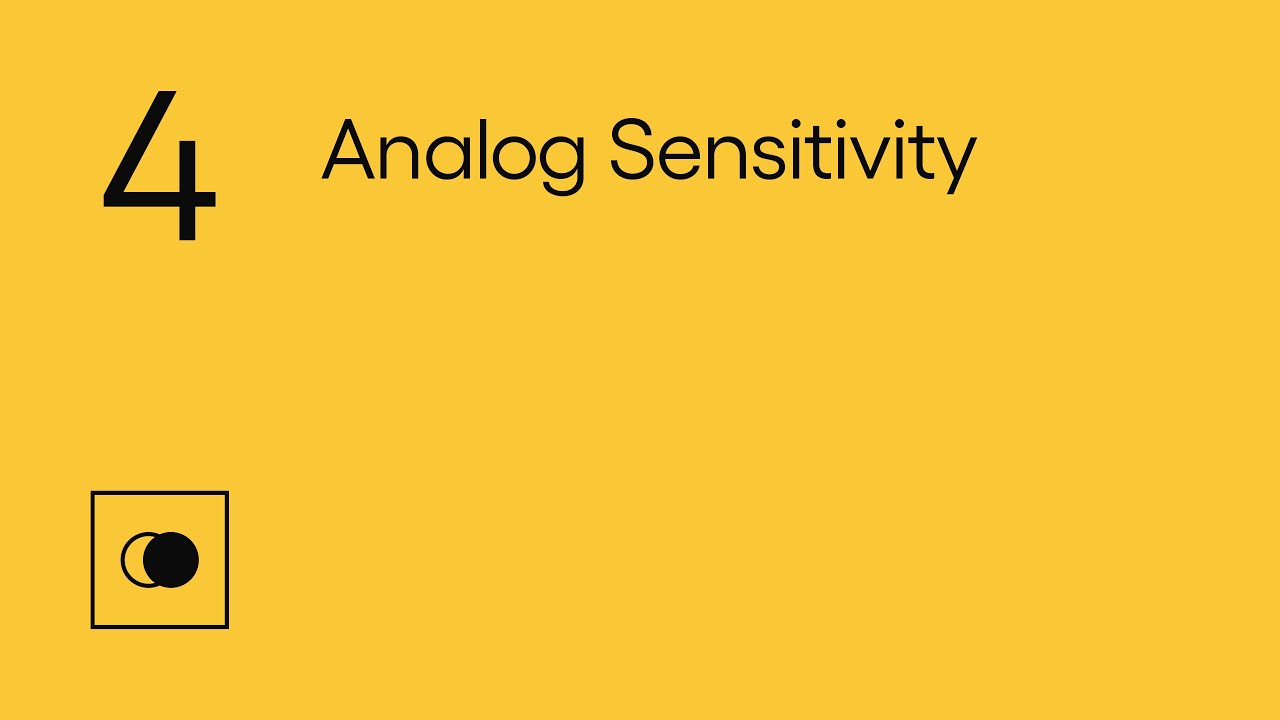
Transkript anzeigen
4 Analoge Sensitivität
Dieses Video befasst sich damit, wie Entwickler Spielern den Zugang zu einem Spiel erleichtern können, und umfasst 8 Module:
4.1 Einführung in die analoge Sensitivität
Für Aktionen, die durch analoge Eingaben gesteuert werden, wie Bewegen einer Figur in eine Richtung, Beschleunigen oder Lenken in einem Fahrspiel, entscheiden die Entwickler, wie die Aktion auf die analoge Eingabe reagiert. Die Geschwindigkeit eines Charakters erhöht sich, je stärker ein Stick gedrückt wird.
Wie eine Aktion auf eine analoge Eingabe reagiert, beeinflusst den Grad der Kontrolle. Spieler, die einen Analogstick nicht bis zum Anschlag drücken können, können ihre Figur nicht mit maximaler Geschwindigkeit bewegen.
Wenn der Spieler die Beziehung zwischen dem Wert, den das Spiel von der Eingabe erhält, und dem Wert, den die entsprechende Aktion annimmt, ändern kann, kann er es so anpassen, dass sie seiner Steuerung und Input-Art entsprechen.
Die Quelle des Wertes eines Analoginputs ist je nach Gerät unterschiedlich. Ein analoger Stick zum Beispiel könnte die Position des Sticks entlang seiner Achse zur Bestimmung des Wertes verwenden, während eine Maus die Geschwindigkeit verwendet, mit der sie sich entlang einer Achse bewegt.
Hier zeigen wir, wie Entwickler es Spielern ermöglichten, ihre analogen Eingabeeinstellungen für individuellere Steuerung zu verändern. Diese Einstellungen betreffen das, was unter allgemeine Sensitivität fällt. Es ist wichtig, Spielern feine Kontrolle über jedes Eingabegerät und jede Plattform zu geben, die Ihr Spiel unterstützt.
4.2 Inner Deadzone
Ermöglichen Sie es, die Inner Deadzones der Inputs an Bewegungen anzupassen.
Die Inner Deadzone ist ein Bereich zwischen zwei Werten einer analogen Eingabe, in dem die gebundene Aktion nicht aktiviert wird. Indem man den Spielern erlaubt, diesen Bereich anzupassen, können Spieler wählen, wie viele Eingaben eine Aktion auszulösen.
Die Inner Deadzone zu vergrößern, kann nützlich sein für Spieler mit unwillkürlichen Bewegungen, und vermeidet, dass eine Aktion ungewollt ausgeführt wird. Die Verringerung der Inner Deadone kann Spielern nützen, die eine Aktion lieber mit weniger Eingaben des Geräts und weniger körperlicher Bewegung einleiten möchten.
In Fortnite können Sie bei Verwendung eines Gamepads die Deadzone der Sticks anpassen, wie im blauen Bereich gezeigt. Wenn die Deadzone am rechten Stick auf 0,5 eingestellt ist, bedeutet dies, dass der Stick, wenn er sich im Bereich zwischen der Mitte und der Hälfte einer Achse befindet, keine Wirkung hat und die Aktion, der Kamera bewegt, nicht aktiviert wird. Außerhalb dieses Bereichs wird die Aktion wie gewohnt aktiviert.
DiRT Rally 2.0 und Rocket League haben beide ähnliche Einstellungen, mit denen Sie die innere Deadzone des linken Sticks einstellen können. Damit wird festgelegt, wie weit der Stick gedrückt werden muss, bevor das Auto lenkt.
Battlefield V bietet nicht nur die Möglichkeit, das Verhalten der Sticks zu bearbeiten, sondern auch Einstellungen, um Trigger-Eingaben zu verändern. Durch Ändern der Inner Deadzone am rechten Trigger können Sie bestimmen, wie weit der Auslöser gedrückt werden muss, bevor das Fahrzeug zu beschleunigen beginnt.
Inner Deadzones können auch auf digitale Aktionen angewendet werden, wenn sie auf analoge Eingaben abgebildet werden. In Battlefield V wird die digitale Aktion des Abfeuerns einer Waffe auch durch die Anpassung dieser Deadzone-Einstellungen beeinflusst. Die Waffe wird erst abgefeuert, wenn der Abzug den eingestellten Abstand erreicht.
Auf einigen Plattformen können Sie die Deadzones auf globaler Ebene anpassen. Die Xbox Zubehör-App bietet zum Beispiel Deadzone-Einstellungen für den Xbox Elite-Controller. Es ist auch wichtig, diese Einstellungen innerhalb eines Spiels anpassen zu können, damit sie für verschiedene Aktionen und in verschiedenen Kontexten individuell angepasst werden können.
4.3 Äußerer Schwellenwert
Die Anpassung des äußeren Schwellenwerts hilft Spielern, eine Aktion ganz auszuführen.
Der äußere Schwellenwert ist das Gegenteil der Inner Deadzone. Es ist der Bereich zwischen zwei Werten eines Analogeingangs, in dem eine Aktion mit ihrem maximalen Wert aktiviert wird. Das ist zum Beispiel der Punkt, an dem sich ein Charakter mit maximaler Geschwindigkeit bewegt.
Wenn die Spieler diesen Bereich einstellen können, können einige Spieler den Maximalwert der Aktion mit weniger Bewegung erreichen.
In Apex Legends können Sie den äußeren Schwellenwert fürs Zielen anpassen. Wenn wir den Wert so erhöhen, dass er einen größeren Teil der Grafik abdeckt, muss der Spieler beim Zielen im Spiel den Stick weniger weit drücken, bevor sich die Kamera mit maximaler Geschwindigkeit drehen kann.
Battlefield V hat Einstellungen, mit denen sich der äußere Schwellenwert sowohl für Sticks als auch für Trigger ändern lässt. Bei Triggern ist dies der Max Input Threshold. Ein niedrigerer Wert verringert die Distanz, mit der der Trigger gedrückt werden muss, bevor ein Fahrzeug zum Beispiel die maximale Beschleunigung erreicht.
Forza Horizon 4 hat die Möglichkeit, den äußeren Schwellenwert für verschiedene Aktionen zu ändern.
4.4 Reaktionskurven
Lassen Sie die Spieler ihre Reaktionskurven anpassen, um ihre Kontrolle über eine Aktion zu personalisieren.
Aktionen, die analog sind und viele Werte zwischen der Inner Deadzone und dem äußeren Schwellenwert annehmen können, reagieren auf die Eingaben des Spielers auf eine bestimmte Weise, je nachdem, wie der Entwickler es gestaltet hat.
Die Reaktionskurve, die diese Beziehung beschreibt, kann angepasst werden, um die Aktion bei verschiedenen Eingabewerten mehr oder weniger empfindlich zu machen. Wenn man Spieler die Kurve anpassen lässt, damit sie dazu passt, wie sie ihre Eingaben verwenden, kann man ihnen mehr Kontrolle über die Aktion geben.
Mit den Einstellungen des Steam-Input-Controller können Sie zum Beispiel bei der Verwendung eines Gamepads aus mehreren Voreinstellungen wählen. Wählt man die Option ‘Aggressiv’ reagiert die Handlung sehr schnell, wenn Sie den Stick bewegen. Nach einem bestimmten Punkt auf der Kurve wird die Aktion weniger empfindlich. ‘Entspannt’ hat den gegenteiligen Effekt: Die Aktion reagiert anfangs langsamer und reagiert schneller, nachdem der Stick einen bestimmten Punkt erreicht hat. Wie bei anderen Aspekten der Barrierefreiheit nützt diese Einstellung.
In Apex Legends können Sie die Reaktionskurve für das Zielen sehr genau konfigurieren. Beachten Sie in der Grafik, dass sich die Anpassung der Reaktionskurve nur auf den Bereich zwischen der Inner Deadzone und dem äußeren Schwellenwert auswirkt, wo die Aktion weder ihren Minimal- noch ihren Maximalwert hat.
4.5 Aktionswerte
Lassen Sie die Spieler den maximalen und minimalen Wert einer Aktion ändern.
Bisher war es mit den Einstellungen nicht möglich, Maximal- und Minimalwerte einer Aktion zu verändern, sondern nur, wie eine Eingabe bei und zwischen den Werten reagiert.
Der Grund ist, dass einige Aktionen einen Höchst- oder Mindestwert haben müssen. Laufen in Battlefield V hat einen Höchstwert. Ein Überschreiten dieses Wertes könnte sich nachteilig auf das Spiel auswirken oder dem Spieler einen unfairen Vorteil verschaffen.
Bei Aktionen, bei denen der Maximal- oder Minimalwert angepasst werden kann, wie z. B. die Geschwindigkeit einer Kamera, ist es möglich, den Wert der Aktion mit einem bestimmten Faktor zu multiplizieren, so dass die Aktion insgesamt mehr oder weniger sensitiv wird.
In Battlefield V kann man die Zielsensitivität einstellen, was bedeutet, dass sich die Kamera beim Zielen schneller oder langsamer dreht, wenn man den Analogstick bewegt. Wenn die Zielsensitivität auf das 2,5-fache des vorherigen Wertes eingestellt wird, bewegt sich die Kamera 2,5-mal so schnell wie zuvor, wenn sie auf die gleiche Stick-Bewegung reagiert.
Ähnlich verhält es sich in DiRT Rally 2.0: Wenn Sie die Lenkempfindlichkeit ändern, ändert sich die Geschwindigkeit, mit der Sie sich drehen, bis zu einer Höchstgeschwindigkeit.
In Gorogoa können Sie die Geschwindigkeit des Cursors im Spiel einstellen. Das heißt, die Geschwindigkeit, mit der Sie die Maus bewegen, oder wie weit Sie einen Analogstick bewegen, hat mehr oder weniger Einfluss auf die Geschwindigkeit des Cursors.
4.6 Individuelle Achsen und Richtungen
Lassen Sie Spieler die analogen Einstellungen für Achse und Richtung einer Eingabe anpassen.
Sie sollten dem Spieler die Möglichkeit geben, alle genannten analogen Einstellungen für jede Achse oder sogar für jede Richtung einer Eingabe anzupassen.
Durch die Möglichkeit, Einstellungen zur horizontalen und vertikalen Sensitivität zu ändern, geben sowohl The Last of Us Part II als auch Rainbow Six Siege dem Spieler die Möglichkeit, die analogen Einstellungen für jede Achse zur Steuerung der Kamera zu ändern. Wenn der Spieler möchte, dass das Bewegen der Kamera entlang der horizontalen Achse auf eine bestimmte Art und Weise abläuft, kann dies geändert werden, ohne die Bewegung entlang der vertikalen Achse zu beeinflussen, oder umgekehrt.
4.7 Eingabemethoden
Geben Sie die Möglichkeit, ihre analogen Einstellungen für jede Eingabemethode anzupassen.
Analoge Einstellungen sollten für Maus- und Analogstick-Bewegungen verfügbar sein, aber auch für alle anderen Eingabemethoden, die Ihr Spiel unterstützt, wie Berührung und Bewegung.
In Dreams können Sie die Sensitivität des Cursors einstellen, die die Geschwindigkeit bestimmt, mit der sich Ihr Kobold bewegt, wenn Sie den linken und rechten Stick oder die Bewegung der Controller benutzen.
Und in Splatoon 2 können Sie die Bewegungssteuerung oder die Sensitivität des rechten Sticks separat einstellen, je nachdem, mit welcher Methode Sie zielen möchten.
In Asphalt 9 Legends auf iOS können Sie die Lenkempfindlichkeit ändern, egal ob Sie die Touch- oder die Neigungssteuerung verwenden.
4.8 Kontextuelle analoge Einstellungen
Erlauben Sie, analoge Einstellungen individuell nach Kontext anzupassen.
Analoge Einstellungen sollten auch kontextabhängig angepasst werden können.
In Battlefield V und Sea of Thieves können Sie zum Beispiel die Kameraempfindlichkeit für verschiedene Kontexte einstellen.
Wenn wir in Sea of Thieves die Eye of Reach-Empfindlichkeit erhöhen, wird sich die Kamera beim Zielen mit dieser Waffe schneller bewegen. Außerhalb dieses Kontextes wird die Geschwindigkeit der Kamera nicht beeinflusst.
Auch in The Last of Us Part II können Sie die Kamera-Empfindlichkeit für das Zielen und das normale Umsehen getrennt einstellen, und zwar in beiden Fällen entlang der horizontalen und vertikalen Achsen.
Weitere Informationen zu analogen Einstellungen, wie z.B. Assists, finden Sie in unseren Gameplay-Videos.
Dieses Video befasste sich mit der analogen Sensitivität. Sehen Sie sich die verschiedenen Module zum Thema an, und entdecken Sie weitere Themen auf der SpecialEffect DevKit-Website unter specialeffectdevkit.info.
